
Не секрет, что каждая, даже самая лучшая и надежная программа, имеет некоторые ошибки. UltraISO уж точно не является исключением. Программа очень полезна, но в ней часто можно встретить самые разные ошибки, и не всегда в них виновата сама программа, зачастую это происходит по вине пользователя. На этот раз мы рассмотрим ошибку «Диск или образ переполнен».
UltraISO — одна из самых надежных и лучших программ для работы с дисками, образами, флешками и виртуальными приводами. В ней имеется огромный функционал, от прожига дисков, до создания загрузочных флешек. Но, к сожалению, в программе частенько бывают ошибки, и одной из них является «Диск/образ переполнен».
Решение проблемы UltraISO: Дискобраз переполнен
Эта ошибка в большинстве случаев возникает во время того, как вы пытаетесь записать образ на жесткий диск (флешку) или записать что-то на обычный диск. Причин появления этой ошибки 2:
1) Диск или флешка переполнены, а точнее, вы пытаетесь записать на ваш носитель информации слишком большой файл. Например, при записи файлов больше 4 гб на флешку с файловой системой FAT32 эта ошибка выскакивает постоянно.
2) Флешка или диск поврежден.
Как уже было сказано, если вы пытаетесь записать файл, который больше, чем есть места на вашем диске или если файловая система вашей флешки не поддерживает данного размера файлы, то у вас этого не получится сделать.
Для этого вам необходимо, либо разделить ISO-файл на две части, если это возможно (просто необходимо создать два ISO-образа с теми же файлами, но разделенными поровну). Если это невозможно, то просто купите носитель побольше.
Однако, может быть так, что у вас флешка, к примеру, на 16 гигабайт, а вы не можете на нее записать файл 5 гигабайт. В этом случае вам необходимо отформатировать флешку в файловой системе NTFS.
Для этого нажимаем на флешке правой кнопкой мыши, нажимаем «Форматировать».
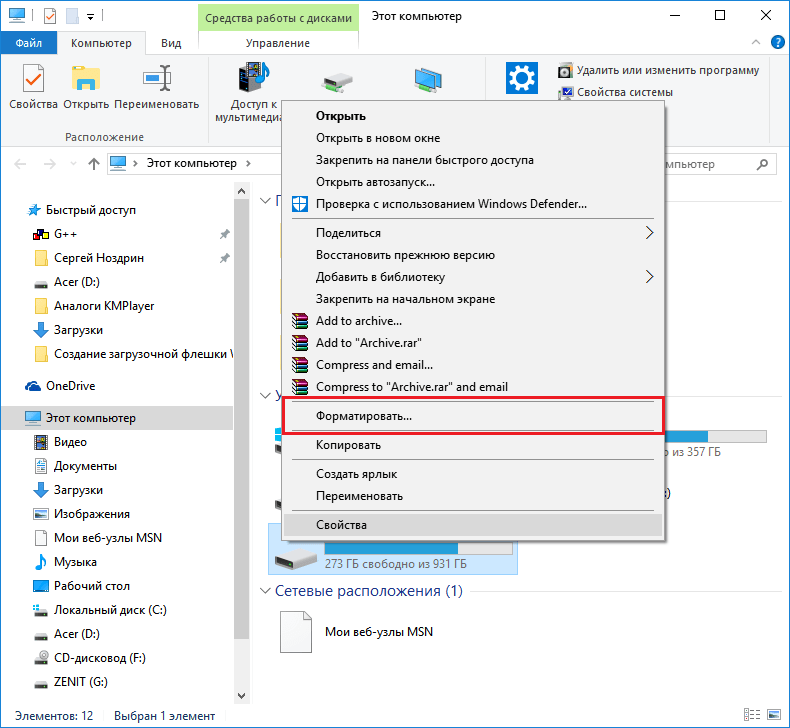
Теперь указываем файловую систему NTFS и нажимаем «Форматировать», подтверждая после этого наше действие нажатием на «ОК».
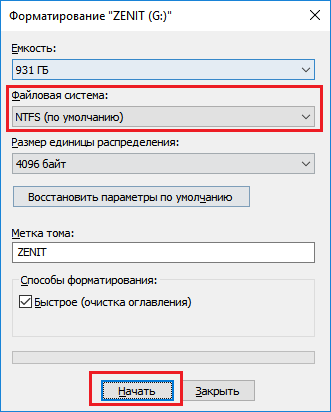
Все. Дожидаемся окончания форматирования и после этого пробуем вновь записать ваш образ. Однако, способ форматирования подходит только ко флешкам, ведь диск не получится отформатировать. В случае с диском, можно купить второй, куда записать вторую часть образа, думаю, это не составит проблем.
Здесь уже немного сложнее исправить проблему. Во первых, если проблема с диском, то ее не исправить, не купив новый диск. Но если проблема с флешкой, то вы можете провести полное форматирование, убрав галочку с «Быстрое». Даже можете не менять файловую систему, это в принципе не так важно в этом случае (если конечно файл не больше 4 гигабайт).
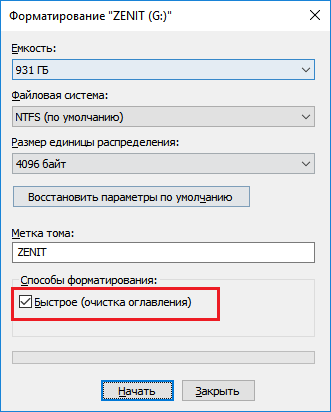
Вот и все, что мы можем сделать с этой проблемой. Если вам не помог первый способ, то скорее всего проблема в самой флешке или в диске. Если с диком ничего уже не поделаешь, то флешку еще можно исправить, полностью отформатировав ее. Если и это не помогло, то и флешку придется заменить.
UltraISO диск/образ переполнен – что делать?

Работа с программой
Читатель прислал в комметарии такой вопрос:
UltraISO выдал ошибку «Емкость диска переполнена», когда я пытаюсь создать образ. Образ занимает 6 ГБ и необходимо записать на диск DVD.
Стандартный DVD диск имеет емкость 4.7 гб.
6 гб. на него физически не поместятся.
Также такое может произойти с новой флешкой. Есть три варианта почему такое произошло:
- Емкости диска/флешки не хватает для записи нужного образа.
- Диск/флешка повреждены;
- Попробовать другой метод записи.
С первый вариантом все понятно, нужно увеличить объем носителя.
Емкость диска переполнена на флешке
Это применимо и для новых флешек. Также может случиться такое, что флешка на 16 гб, но на нее нельзя записать один файл больше 5 гб. Для этого необходимо отформатировать флешку, указав файловую систему NTFS. Простого удаления файлов не всегда помогает, лучше применять форматирование.
Чтобы отформатировать флешку зайдите в «Мой компьютер». Выберите флешку, нажмите правой кнопкой, выберите пункт «форматировать».
В открывшемся окне выберите Файловую систему: NTFS и нажмите на кнопку «Начать».

Попробуйте заново записать через Ультра ИСО.
Попробовать другой метод записи образа
Разработчики программы рекомендуют записывать образы на флешку через метод USB-HDD+. Поэтому попробуйте записать через этот метод. Но, если этот метод не сработал, поробуйте выбрать метод записи — RAW.

Поделитесь в комментариях какой способ записи вам помог.
При разработке программного обеспечения программисты составляют код, предвидя возникновение ошибок. Однако идеальных проектов не бывает, поскольку ошибки можно ожидать даже при самом лучшем проектировании программы. Глюки могут произойти во время выполнения программы, если определенная ошибка не была обнаружена и устранена во время проектирования и тестирования. Такие же ошибки и есть в UltraISO, пишите в комментариях с чем еще столкнулись при работе программой.
Исправляем ошибки в UltraISO

Во время работы с утилитой Ультра ИСО иногда имеются небольшие недочеты. Ошибка в UltraISO является явлением редким, но очень досаждающим. Некоторые из них могут быть с тем, что не работают некоторые клавиши, другие из-за ошибки при чтении устройства. О том, как устраняется ошибка в UltraISO, будет рассказываться по ходу данной статьи. Алгоритмы, представленные ниже, подойдут и для Windows 7, и для Windows 10.

Не найден виртуальный привод в Ультра Исо
Когда происходит данная неисправность, появляется окошко с текстом «Виртуальный привод не найден». Это происходит из-за того, что вы только что загрузили приложение, еще не создав виртуальный привод.

Для решения вопроса, требуется сделать следующее:
- Выполните запуск от имени администратора.

- Как только оно откроется, зайдите в настройки, расположенные в разделе «Опции».

- Зайдите в одноименную вкладку, чтобы указать количество приводов. Оно должно быть не менее одного. Не забудьте сохранить настройки, нажав «Ок». Приятного использования!

При записи на устройство ошибка 121
Если возникла ошибка 121 при записи на устройство, то это говорит о том, что произошла проблема в Виндусе. Это связано с наличием нескольких файловых систем. Так, FAT32 не может хранить данные весом более 4 Гб.
Данная неисправность является следствием из недостатка системы. Скорее всего, вы хотите поместить на устройство файл, превышающий максимальный объем. Решение лежит на поверхности:
- Смените систему файлов на носителе. Для того чтобы это сделать, требуется провести форматирование. Для этого требуется посетить «Мой компьютер», где в устройстве выбрать «Форматировать».

- Затем поставьте новую систему – NTFS, после чего нажмите «Начать». После этого все материалы будут удалены.

Обратите внимание, что если пишет «Устройство занято», пожалуйста, закройте все запущенные программы, использующие носитель. И помните о том, что нужные материалы придется сохранить заранее, чтобы не потерять их навсегда.
Вопросов больше не возникает, поэтому можно спокойно продолжать записывать образ на флешку, не боясь возникновения сложностей. Если потребуется изменить систему на FAT32, то следует проделать все точно так же.
Дискобраз переполнен
Если случилось так, что диск образа переполнен, то эта проблема является самой распространенной среди пользователей. Распространенные основания возникновения ошибки 2 при доступе к устройству:
- Носитель переполнен, что означает, что файл, используемый для записи слишком большой.
- Носитель поврежден, следовательно, осуществить на него запись никогда не удастся.
Первая причина
Когда диск просто переполнен, то это решается путем разбиения файла на отдельные фрагменты. Если это невозможно осуществить, то стоит использовать носитель большего объема.
А если объем флешки позволяет, но запись все равно не идет, стоит попробовать выполнить форматирование, после чего сменить файловую систему.

Если пользуетесь диском, то стоит записать вторую часть образа на другой диск, ведь здесь сменить систему файлов не выйдет.
Вторая причина
В этом случае будет несколько сложнее избавиться от трудностей. Если проблема возникла с диском, то стоит просто приобрести новый. Если пытаетесь осуществить запись на флешку, то можно попробовать осуществить полное форматирование. Для этого нужно снять галочку с пункта «Быстрое». Если появилась надпись «Error formatting NTFS volume», то лучше просто сменить носитель.
Ошибка в UltraISO: Неизвестный формат образа
При возникновении сообщения, гласящего что это «неизвестный формат образа», может наблюдаться несколько причин.

Первая причина
Она заключается в том, что происходит открытие ошибочного файла или файла ни с тем форматом. Для того чтобы познакомиться со всем перечнем форматов, стоит нажать на клавишу «Файлы образа».

Для исправления проблемы, стоит следовать алгоритму:
- Проверьте, что за файл пытаетесь открыть. Иногда бывает, что файлы путаются из-за похожих названий. Так же убедитесь, что формат поддерживается утилитой.
- Проверьте, что образ содержится не в архиве. В противном случае выньте его оттуда, после чего повторите процесс.
Вторая причина
Часто случается, что эта ошибка в UltraISO возникает из-за сбоя. Это практически невозможно заметить сразу, поэтому могут возникать такие трудности. Если первую причину удалось исключить, то для исправления понадобится создание нового образа.
Обратите внимание, что способы актуальны на момент выхода статьи. Возможно, будет придумано что-то более действенное и быстрое, но позже. Более распространенной среди пользователей является первая причина.
Вам необходимо иметь права администратора
Если возникло окошко с надписью: «you must be administrator to access this device» или «Вам необходимо иметь права администратора», то прочитайте этот раздел до конца.

Причины появления ошибки
Для решения проблемы понадобится установить причину ее возникновения. Практически все операционные системы предоставляют пользователям разные права. Одной из групп, имеющей более расширенные права, является «Администратор».
Недостаточность прав возникает не только, кодла решите работать с данной утилитой. Причем запускать приложения от имени администратора стоит и в самой учетной записи администратора. Благодаря этому, Виндус обеспечивает себе безопасность.
Подобная сложность может возникнуть, если пытаетесь осуществить запись на носитель. Данная проблема может сохраняться и при попытке сохранения материала в защищенном месте. Поэтому лучше сразу запускать все утилиты от имени администратора.
Решение проблемы с правами доступа
Для устранения неполадок просто воспользуйтесь инструкцией:
- С помощью правой кнопки мыши выберите на файле вкладку «Запуск от имени администратора».

- После этого появится уведомление, где требуется согласиться на внесение изменений. Нажмите «Да», если сидите не с администраторской учетной записи, введите специальный пароль.

Поздравляем, можете выполнять все необходимые действия в ОС.
Надеемся, что наша статья помогла разобраться вам в причине данной неполадке, а также в способах решения. Главное, если находитесь в другой записи, правильно ввести пароль, чтобы операционная система пропустила вас глубже.
Не видит флешку для записи
Если обнаружили, что произошла ошибка в UltraISO, гласящая что «Не видит флешку для записи».

Причины возникновения проблемы
Рассмотрим основные причины, приводящие к неполадке:
- Самая часто встречающая причина заключается в неточностях самого пользователя. Например, если вы пропустили некоторые пункты в управлении программой.
- Еще одной причиной служит неисправность носителя. Попробуйте проверить флешку и порт, чтобы исключить, что проблема возникла из-за них.
Способы решения проблемы
Следующие методы решения помогают только тогда, когда флешка прекрасно видна в «Проводнике», а программа не может ее обнаружить.
Способ 1: выбор нужного раздела для работы с флешкой
Если не показывается носитель в ИСО по вашей вине, то в проводнике все будет нормально отображаться. Поэтому рекомендуем убедиться в этом заранее.
UltraISO имеет самостоятельные инструменты, предназначенные для работы с разными видами носителей. Здесь можно отыскать инструмент для эксплуатации виртуальных приводов или реальных дисководов.
Чаще всего происходит попытка просто «нарезать» образ обычным путем, но сталкиваетесь с невидимостью. Для правильной работы требуется выбрать опцию для HDD, находящуюся в разделе «Самозагрузка».
Если нажмете «Записать образ жесткого диска», вместо СД, то увидите, что носитель отображается полноценно.

Способ 2: форматирование в FAT32
Если первый метод не помог, то придется отформатировать устройство. Для этого зайдите в «Мой компьютер», после чего перейдите в раздел форматирования. Требуется поставить файловую систему ФАТ32.
Если на носителе имеются важные данные, стоит их предварительно скопировать. В противном случае они могут быть утеряны.
Для начала форматирования требуется на носителе нажать правой кнопкой мыши, чтобы зайти в раздел «Форматировать». После этого укажите в разделе системы файлов ФАТ32. Как только это будет сделано, уберите отметку с «Быстрого» форматирования, чтобы полностью избавиться от внутренних материалов. Начните процесс.


Подождите, пока компьютер проведет работу по форматированию, после чего продолжайте использование. Данный процесс в несколько раз длительнее, чем быстрое форматирование, поэтому зависит от забитости флешки.
Если возникло сообщение «power calibration area error», стоит сменить носитель.
Способ 3: запуск от имени администратора
Для осуществления некоторых целей, применяемых для ЮСБ-накопителя, требуются специальные права. Сейчас будет представлена подробная инструкция, рассказывающая о том, как выполнить запуск программы от имени администратора:
- Нажмите на ярлык приложения «Ультра ИСО» ПК мышки. Как только появится всплывающее меню, нажмите на пункт «Запустить от имени администратора».

- Если пользуетесь учетной записью администратора, то просто согласитесь на изменения. Если у вас нет такой возможности, то Виндовс попросит ввести специальный административный пароль. Как только правильные данные будут введены, то программа мгновенно запустится.
Обратите внимание, что данный метод способен решить практически все возникающие во время эксплуатации проблемы.
Способ 4: форматирование в NTFS
НТФС – популярная система файлов, способная хранить большие объемы материалов. Она считается наиболее используемой в современных накопителях. Если возникла ошибка проверки свободных блоков на носителе, попробуйте выполнить форматирование:
- Зайдите в проводник Виндовс, а в разделе «Компьютер», а затем правой клавишей мышки по флешке. Когда выскочит контекстное меню, нажмите «Форматировать».

- В разделе файловой системы выберите пункт «НТФС», а затем снимите галочку с пункта «Быстрое». Запустите процесс, после чего дождитесь окончания.

- Все успешно работает и готово к эксплуатации.
Способ 5: переустановка UltraISO
Если подобная проблема наблюдается только в рассматриваемом программном обеспечении, то стоит задуматься, не возникли ли неполадке в работе самого ПО. Лучшим решением станет переустановка утилиты. Не забудьте предварительно удалить ее полностью. Лучше всего воспользоваться деинсталляторами, чтобы не осталось остаточных данных.
Это все рекомендации, известные на данный момент, способные помочь избавиться от рассматриваемых проблем. Пользователи отмечают, что изредка сама операционная система может вызывать недоразумения. Если никакой из выше описанных методов не помог, стоит задуматься над переустановкой Виндовс.
Ошибка в UltraISO: Error setting write mode page
Эта неточность может появиться во время процесс нарезки СД/ДВД дисков через рассматриваемое программное обеспечение.

Причиной «class name tfrmusbwrite error» может показаться нечто сложное, но решение находится буквально на поверхности. Она возникает из-за проблем с AHCI режимом, то есть у вас устарели драйвера или произошлао недоразумение в AHCI-контроллере.
Для устранения недоразумения требуется скачать драйвера с официального сайта производителя. Это можно сделать самостоятельно или через специальные программы.
Другие ошибки в Ультра Исо
- Ошибка 5. Она возникает из-за конфликта в разных программных обеспечениях. Для этого требуется закрыть утилиту, после чего попробовать переустановить.
- Ошибка 55. Возникает из-за того, что запустили софт не от имени администратора.
- Ошибка 1450. Возникает при записи на устройство. Устраняется предоставлением администраторских прав.
- Ошибка 998 устраняется перезапуском утилиты.
Заключение
Иногда даже в самом стабильном ПО возникают неточности, поэтому всегда важно предварительно ознакомиться с их решением. Надеемся, что наша статья помогла вам избавиться от всех вопросы. Приятного использования!
Процентов 80 всех проблем с unix ОС связно со внезапно закончившимся местом. Симптомы всегда разные, в зависимости от наблюдаемого сервиса. Как правило это невозможность записи файла, создания сессии, обнуление размера файла.
Проверить наличие свободного места можно командой
df –h

Но я расскажу о проблеме, с аналогичными симптомами, при которой команда df –h будет показывать наличие свободного места в системе.
Дело может быть в переполнении inod. Inode – это индексные дескрипторы, в них хранится метаинформация о файлах. На inode выделяется примерно 1% от объема диска. Обычно, этого вполне хватает, но бывают случаи и сбои, когда inodы переполняются. Подробнее об этом можно почитать здесь.
Проверить количество inode можно командой
df –i

Если диагностировано переполнение inode, надо найти какой именно сервис за это отвечает. В веб-разработки это чаще всего неудаляющиеся файлы сессий и неправильно настроенный кеш.
Далее необходимо найти, в какой папке создается много файлов. Можно это сделать эмпирически, можно воспользоваться командой:
find <точка монтирования файловой системы> -type d | ( while read A; do B=`ls -l «$A» | wc -l`; if [ «$B» -gt 12345 ] ; then echo $B $A; fi ; done)
точка монтирования файловой системы — например корень / или /my/dir/
12345 — это условие проверки, если кол-во файлов больше этого числа, то показать путь к директории, чтобы потом можно было почистить эту директорию.
После того, как найдена причина рекомендуется остановить генерирующий файлы сервис и решить проблему системно.
После чего уже смело можно удалять многочисленные файлы. Однако и это не так просто: такое действие начинает очень сильно нагружать жесткий диск. Все остальные задачи скорее всего выполняться не будут.
По практике не стоит удалять файлы командами в лоб rm -rf ./* или find . -type f -exec rm -v {} ; в результате их выполнения сервер скорее всего повиснет. На практике удаление через Midnight Commander при условии, что сервис генерирующий файлы остановлен вполне неплохо справляется с задачей.
- Remove From My Forums
-
Общие обсуждения
-
Доброго времени суток. Второй день ломаю голову на следующей проблемой. Пришел работать в организацию, через какое-то время задался вопросом почему ВСЕ пользователи работают на своих машинах под правами локального
администратора. Решил исправить это недоразумение.
Начал с того, что небольшому числу пользователей (10 человек) удалил из группы Администраторы их доменную учетку. Начал наблюдать, вдруг у них возникнут проблемы. Через несколько дней у половины из подопытных (только у них!) возникла проблема с MS Office. При
попытке сохранить текстовый документ через Word появляется ошибки:
1. Переполнение диска при записи в C:. (файл сохраняется не в корень, а на рабочий стол).
2. Сбой сохранения из-за недостатка памяти или места на диске.
При попытке распечатать файл ошибка «Неверная настройка принтера».Периодически ошибка пропадает сама, но ненадолго. Ненадолго помогает переустановка офиса. Через 10 минут опять звонок… и тоже самое. Вернул им всем админские права
Грешил на обновления, но последние обновления на проблемных машинах ставились 16-17 апреля. С тех пор почти 10 дней все работало.
Конечно, после меня постоянно к пользователю приходит сотрудники отдела защиты информации и ставят свой софт: Касперский, VipNet, IndeedId, что-то для цифровых подписей и т.п. Целый зоопарк Но они заявляют, что их софт таких ошибок не вызовет. Я тоже так поначалу
думал, но теперь уже сомневаюсь…У кого какие идеи? Я голову сломал в поисках причинно-следственных связей…
P.S. Версии софта: у всех пользователей стоит Windows XP SP3 + обновления через WSUS. Офисные пакеты как 2003, так и 2007 (оба SP3).
-
Изменено
27 апреля 2012 г. 12:53
-
Изменен тип
Vinokurov YuriyModerator
18 мая 2012 г. 6:48
-
Изменено
Ошибка «Переполнение диска при записи в ::.» выскакивает только при редактирование файлов Word в сетевом диске и если файл открыт примерно более минуты, если открыл отредактировал файл букву какую-нибудь пере заполнил все нормально, если открыл тот же файл сделал то же самое но подождал где-то минуту, то все файл не сохранишь!
MS Word 2003 (на 2010 и 2013 все нормально) со всеми 2003 такая беда (пока писал, не проверял такое сочетание Win7 и Word 2003, надобно проверить)
переустанавливал Word;
обновлял пакет обеспечения совместимости;
скидывал настройки;
чистил временные файлы;
увеличивал «временное хранилище» — не помню как правильно называется;
добавил в надежные узлы;
проверял на вирусы, что-то ещё было …
Как это «Переполнение диска при записи в ::.» исправить?
